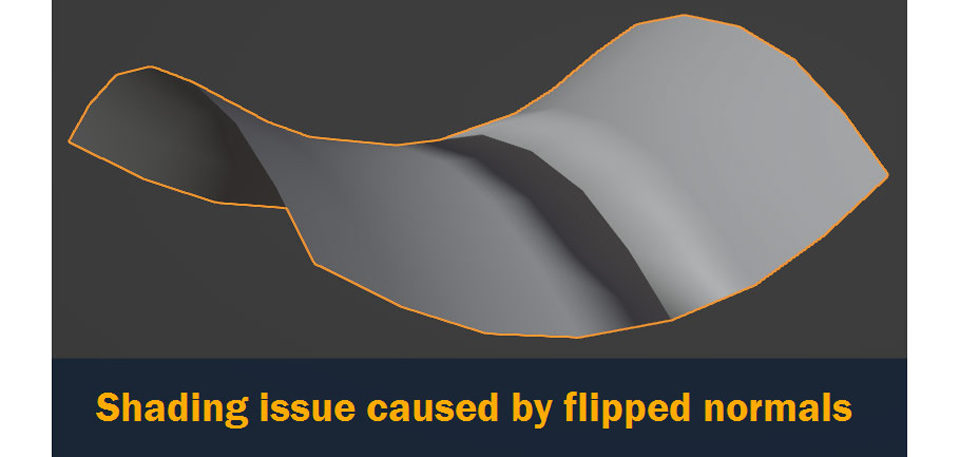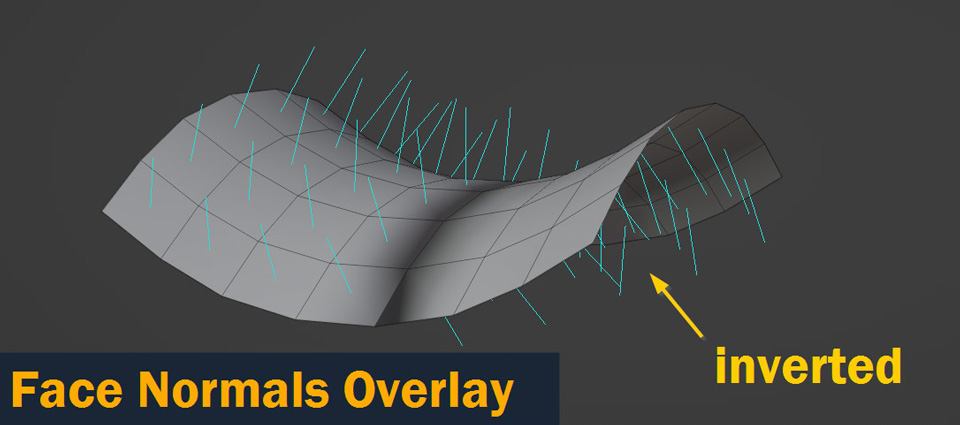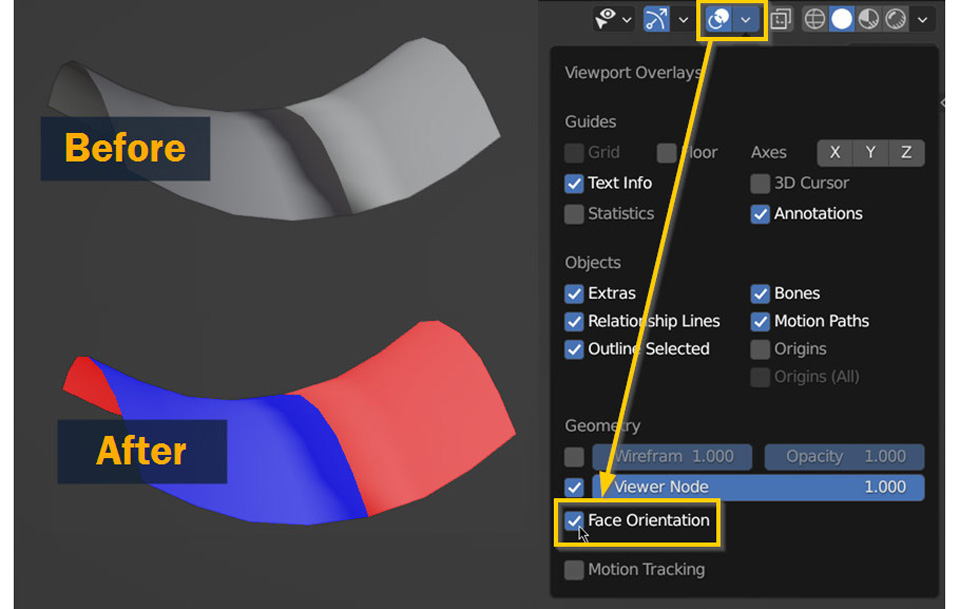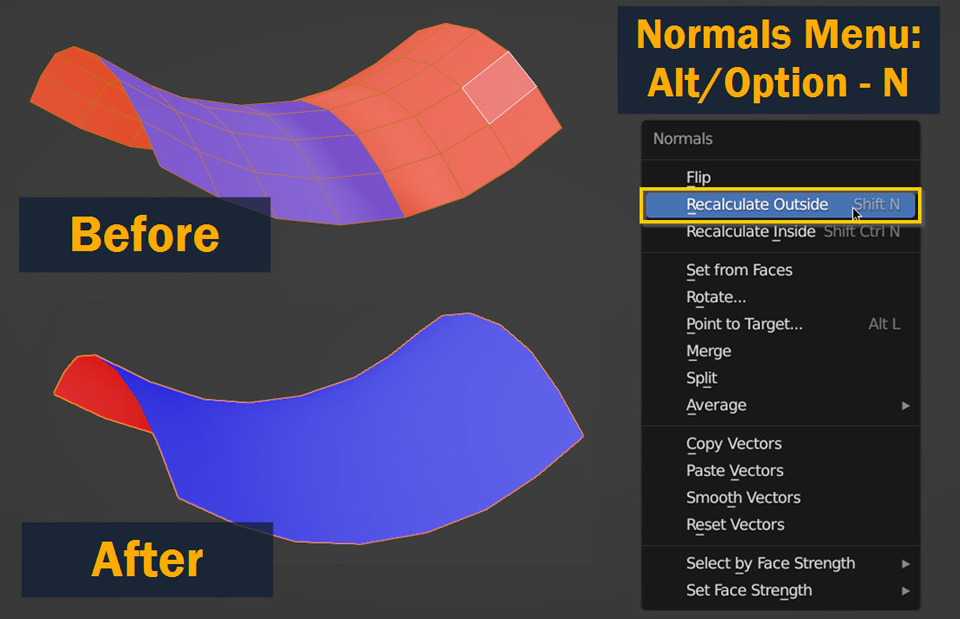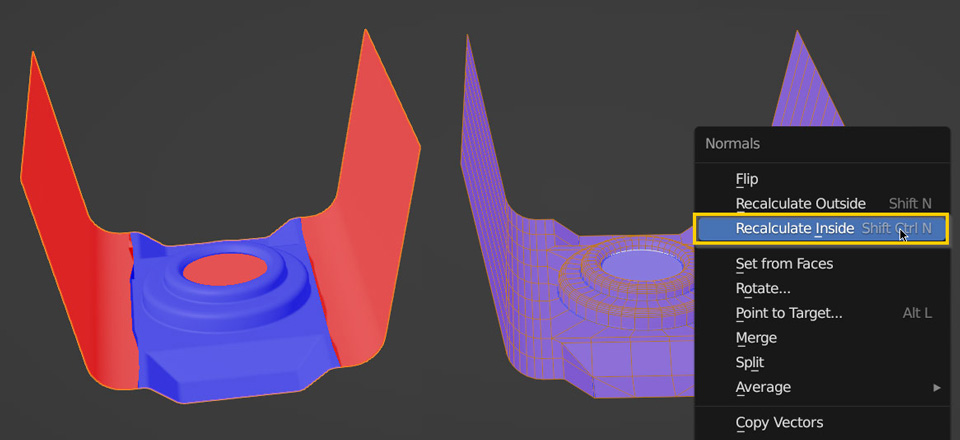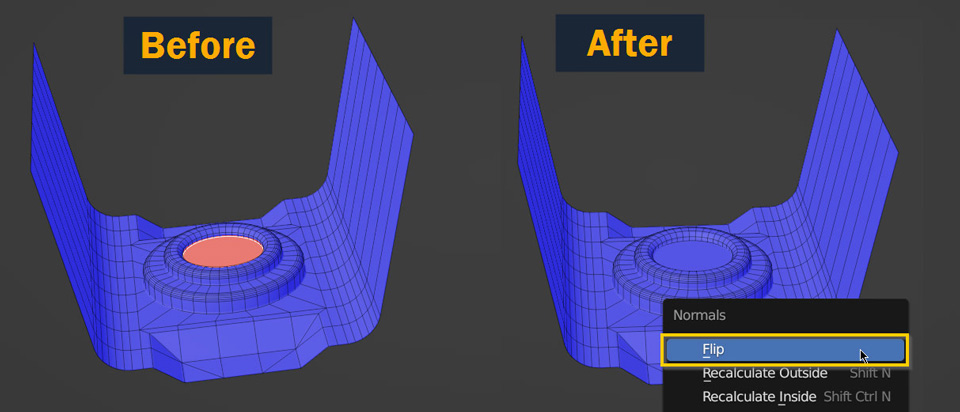Cách sửa Normals trong Blender với iRender
Khi tạo mô hình, bạn sẽ thường gặp phải các vấn đề liên quan đến Normals và hướng khuôn mặt. Những vấn đề này có thể gây nhầm lẫn khi xác định và cách giải quyết chúng. Vậy Normals là gì và cách khắc phục chúng trong Blender như thế nào? Hãy cùng iRender đi sâu vào blog ngày hôm nay nhé!
Normals trong Blender là gì?
Nguồn hình ảnh: Blender Nation
Trong Blender, “Normal” đề cập đến hướng mà mặt của mô hình 3D hướng tới. Mỗi mặt có một vectơ pháp tuyến vuông góc với mặt, biểu thị hướng của nó. Normals rất quan trọng để hiển thị, tạo bóng và chiếu sáng trong đồ họa 3D.
Dưới đây là một số các quy tắc trong Blender:
- Normal Vector: Mỗi khuôn mặt trong mô hình 3D có một vectơ pháp tuyến được liên kết với nó, xác định hướng mà khuôn mặt đang hướng tới.
- Tạo bóng và kết xuất: Thông thường đóng một vai trò quan trọng trong cách bề mặt của mô hình 3D tương tác với ánh sáng, ảnh hưởng đến độ bóng và kết xuất của mô hình.
- Độ mịn bề mặt: Normals cũng ảnh hưởng đến độ mịn của bề mặt. Các hướng bình thường chính xác là điều cần thiết để đạt được độ bóng mịn và bề mặt chính xác.
- Chỉnh sửa Normals: Trong Blender, người dùng có thể chỉnh sửa Normals để kiểm soát cách bề mặt của mô hình phản ứng với ánh sáng và bóng. Điều này có thể được thực hiện để cải thiện chất lượng hình ảnh của mô hình 3D.
Hiểu và thao tác các quy chuẩn là rất quan trọng để đạt được các mô hình 3D chân thực và hấp dẫn về mặt hình ảnh trong Blender.
Trong kết xuất 3D, bình thường đề cập đến hướng mà các phần tử hình học hướng tới. Normals tồn tại cho cả các mặt và các đỉnh trong mô hình của bạn; đối với mỗi mặt và đỉnh, một phần dữ liệu thông thường tồn tại để cho máy tính biết nó đang hướng về hướng nào, điều này ảnh hưởng đến cách nó được hiển thị. Ngoài face normals và vertex normals, còn có split normals.
Phân loại Normals trong Blender
Trong Blender, chủ yếu có hai loại Normals thường được sử dụng:
- Face Normals: Các normals này được liên kết với các khuôn mặt riêng lẻ của mô hình 3D. Chúng xác định hướng mà mỗi khuôn mặt đang hướng tới. Các tiêu chuẩn khuôn mặt rất quan trọng để kết xuất, tạo bóng và tính toán độ sáng của mô hình.
- Vertex Normals: Các Normals này được xác định tại mỗi đỉnh của mô hình 3D, được tính bằng mức trung bình của các normals của mặt liền kề. Các vertex normals đóng một vai trò quan trọng trong việc đạt được độ bóng mịn và hình thức bề mặt chính xác trong mô hình 3D. Khi các vertex normals nhất quán trên các mặt liền kề, nó sẽ giúp tạo ra các bề mặt nhẵn.
Hiểu và kiểm soát các loại normals này là điều cần thiết để thao tác hình thức và hoạt động của mô hình 3D trong Blender. Chúng rất quan trọng để đạt được kết quả thực tế và hấp dẫn về mặt hình ảnh trong kết xuất 3D.
Xác định các normals không chính xác
Một vấn đề lớn với các normals trong Blender là chúng đã bị đảo ngược. Điều này có thể gây ra nhiều vấn đề sau này trong quy trình làm việc 3D, nhưng bạn thường sẽ nhận thấy ngay các vấn đề về bóng mờ, chẳng hạn như bóng tối không mong muốn trong ảnh chụp màn hình này:
Normals bị đảo ngược cũng có thể gây ra đủ loại vấn đề lạ với hoạt động lập mô hình của bạn. Nếu các đường màu xanh lam trên các mặt hướng vào trong thay vì hướng ra ngoài, điều đó có nghĩa là các normals trên các mặt đó bị đảo ngược. Sau đó chúng ta chỉ cần kích hoạt lại lớp phủ Face Normals trên khuôn mặt như hình trên là được.
Việc bật lớp phủ Định hướng khuôn mặt sẽ giúp bạn nhìn rõ hơn về hướng khuôn mặt. Để thực hiện việc này, chọn hướng khuôn mặt từ menu thả xuống lớp phủ ở góc trên cùng bên phải của khung nhìn.
Tính năng này giống như lớp phủ Face Normals, thay vì các đường màu xanh biểu thị các hướng thông thường, nó tô màu các mặt là đỏ và xanh lam (mặt trước là Xanh lam và mặt sau là Đỏ). Điều này cho phép bạn kiểm tra rất nhanh các mặt đối diện trên mô hình của mình, bạn chỉ cần tìm bất kỳ mặt bên ngoài nào có màu đỏ.
Nhìn vào một mô hình phức tạp hơn một chút, chúng ta thấy những vùng bóng đen bất thường cũng như nhiều mặt đảo ngược!
Cách tính toán lại các normals
Để sửa các quy tắc đảo ngược, trước tiên, hãy vào Chế độ chỉnh sửa dit mote và chọn All. Tiếp theo, sử dụng Alt/Option – N để truy cập menu Normals. Cuối cùng chọn Recalculate Outside. Blender sẽ tự động sửa các normals chuẩn của tất cả các khuôn mặt được chọn.
Tính toán lại bên ngoài (External recalculation) chỉ có thể đoán phần nào của mô hình được cho là bề mặt bên ngoài bằng cách tính đến cách mô hình được tạo ra. Đối với một số kiểu model, chẳng hạn như các bộ phận chìm hoặc nội thất trong phòng, thay vào đó, bạn sẽ phải chọn Tính toán lại nội thất (Recalculate Interior), một lần nữa bằng phím tắt Alt/Option – N.
Cách lật lại các Normals
Để lật các normals trong Blender, bạn có thể làm theo các bước sau:
- Chọn đối tượng: Chọn đối tượng có quy tắc bạn muốn lật bằng cách chọn đối tượng đó ở chế độ Đối tượng.
- Vào chế độ Chỉnh sửa: Chuyển sang chế độ Chỉnh sửa bằng cách chọn đối tượng và nhấn Tab để vào chế độ Chỉnh sửa.
- Chọn Mặt: Chọn các mặt có quy tắc bạn muốn lật. Bạn có thể thực hiện việc này bằng cách nhấp chuột phải vào các mặt trong khi giữ phím Shift để chọn nhiều mặt.
- Lật normals: Với các mặt mong muốn được chọn, nhấn Shift + N để lật các mặt đã chọn. Hành động này sẽ đảo ngược hướng của các pháp tuyến cho các mặt được chọn.
- Sau khi lật các normals, bạn có thể xác minh các thay đổi bằng cách kiểm tra cách hiển thị của các chuẩn trong Blender hoặc quan sát bóng và ánh sáng trên mô hình.
Một số vấn đề thường gặp với Normals
Tự động làm mịn/Tính toán lại các normals không hoạt động: Để loại bỏ dữ liệu thông thường được tích hợp sẵn này, hãy đi tới Object Data Properties > Geometry Data and select Clear Custom Split Normals Data. Điều này sẽ đặt lại mọi vấn đề về bóng mờ hiện có.
Blender lật mặt sai hướng: Nếu Blender lật các mặt trên mô hình của bạn sai hướng sau khi chọn Alt/Tùy chọn N và chọn Tính toán lại bên ngoài, thay vào đó hãy thử Tính toán lại bên trong; Blender có thể không xác định được mặt nào của lưới của bạn được coi là bên ngoài. Nếu cách này không khắc phục được sự cố, hãy thử chọn riêng các mặt không chính xác và nhấn Lật.
Xóa dữ liệu normals và tính toán normals không hoạt động: Nếu bạn đã thử tính toán lại normals trên mô hình của mình mà không thành công và Xóa dữ liệu normals phân chia tùy chỉnh không hoạt động. Một phương pháp bạn có thể thử là Merge by Distance; đôi khi, do lỗi lập mô hình hoặc thậm chí do thao tác thông thường, bạn có thể có các đỉnh trùng lặp nằm chồng lên nhau, dẫn đến hiệu ứng đổ bóng trông giống nhau. Để loại bỏ những thứ này, hãy nhấp vào M để mở menu Merge và chọn By Distance. Nếu hợp nhất theo khoảng cách vẫn không hoạt động, hãy kiểm tra xem liệu có bất kỳ công cụ sửa đổi nào trên đối tượng của bạn hoạt động sai hay không; ví dụ: Công cụ sửa đổi góc xiên có thể gây ra sự cố không mong muốn nếu Amount quá cao.
Kết luận
Hy vọng rằng bây giờ bạn đã có cái nhìn tốt hơn về normals là gì và cách giải quyết chúng. Mặc dù các thông số chuẩn trong 3D là một chủ đề phức tạp nhưng các vấn đề mà chúng gây ra thường có thể được khắc phục khá dễ dàng.
iRender - Giải pháp tốt nhất cho kết xuất Blender
iRender tự hào là một trong những nhà cung cấp dịch vụ GPU tốt nhất trên thị trường. Bạn có thể tìm thấy rất nhiều gói server phù hợp cho dự án Blender của mình. iRender cung cấp từ 1/2/4/6/8 card RTX 4090 và 3090. Ngoài việc mang đến cấu hình mạnh mẽ, tất cả các máy chủ tại iRender còn được trang bị CPU AMD Ryzen™ Threadripper™ PRO 3955WX @ 3.9 – 4.2GHz hoặc AMD Ryzen™ Threadripper™ PRO 5975WX @ 3.6 – 4.5GHz, RAM 256GB, SSD NVMe lưu trữ 2TB. Cấu hình cao cấp cực kỳ phù hợp cho các dự án Blender phức tạp. Hiện tại chúng tôi đã Blender cài sẵn khi bạn tạo máy, nghĩa là bạn sẽ không mất thời gian cài đặt phần mềm.
Hãy xem sức mạnh của card RTX4090 hoạt động như thế nào khi kết xuất với các cảnh Blender qua các video dưới đây nhé:
Giá cả rất linh hoạt và phù hợp với các dự án Blender từ nhỏ đến lớn. Hơn nữa, iRender luôn có Team hỗ trợ trực tuyến 24/7 trên website để giúp bạn xử lý các vấn đề ngay lập tức.
Hiện tại chúng tôi đang có khuyến mãi tặng 100% bonus cho giao dịch đầu tiên trong vòng 24h kể từ khi bạn đăng ký.
Hãy tạo TÀI KHOẢN ngay bây giờ và thử sức mạnh kết xuất của card 4090 cho các dự án Blender của bạn. Để biết thêm thông tin, vui lòng liên hệ với chúng tôi theo địa chỉ email [email protected] hoặc mobile/ WhatsApp: +(84) 916017116, Skype: Lina iRender
iRender – Happy Rendering!
Nguồn tham khảo: Tất cả hình ảnh đều thuộc bản quyền của tác giả Taliesin River từ mô hình 3D